コンピュータ上に新しいリンゴIDを作成します。 クレジットカードなしでApple IDを作成する方法
App Storeでサインアップすると、右のあなたのiPhoneから、iTunesのなしで行うことができます。 もちろん、このためには、お使いの携帯電話は、あらゆるタイプの接続を介してインターネットに接続されている必要があります。
App Storeアプリを起動します。
デフォルトでは、Appleは誰もを請求情報のメンテナンスに登録するように呼びかけています。
あなたは、ページの任意のセクションに移動し、一番下までスクロールした場合。 「ログイン」ボタンが表示されます。 それをクリックすると、Apple IDを登録します。
この場合、登録終了時にデータを入力する必要があります クレジットカード.

別の方法があります - カードなしでリンゴidを登録してください。
それは明らかではありませんが、かなり公式です。 Appleのサイトでも、ヘルプセクションがあります。 詳細な指示 クレジットカードなしでアプリストアに登録する方法
これを行うには、セクション フリーソフトウェアいずれかを選択して「FREE」ボタンを押してから、「INSTALL APP」ボタンを押してください。
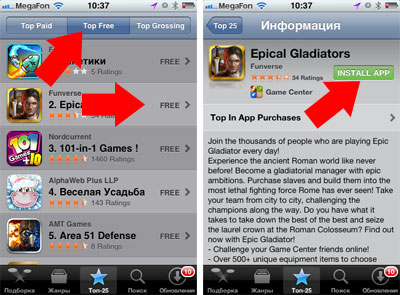
それ以降の登録手順はすべて同じです。 唯一の違いは、「お支払い情報」ページ上の単一の行です。 第二の選択肢は、「いいえ」カチカチすることができるようになります
選択 " Apple IDを作成する"(新しいApple IDを作成する)。
次のページで国を選択し、 次へ“.
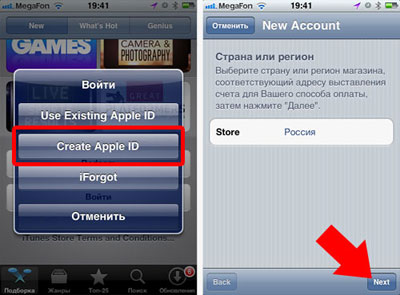
ここでは、ユーザー契約に同意する必要があります。 クリックして " 同意する"をクリックし、表示されたウィンドウで" 同意する"もう一度。
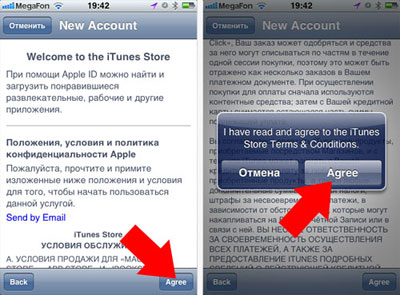
あなたのEメール、パスワードとセキュリティ保護用の質問を入力します。 入力した電子メール - これはあなたの Apple ID.
App Storeへの登録に必要なパスワード:
- パスワードは8文字以上でなければなりません
- パスワードは、数字(1,2,3,4,5,6,7,8,9)が含まれている必要があります
- パスワードは小文字を含む必要があります
- 大文字が含まれている必要があり、パスワード(CAPS)
- パスワードを作成するときは、同じ文字を使用しないでください。
例えばパスワード L ena1988 トンに行く。。8つの文字大きな文字と数字が含まれています。
秘密の質問は、あなたがパスワードを忘れてしまった場合に使用されています。
次に、生年月日を指定し、メールでニュースレターを受信するかどうかを選択する必要があります。
Appleデバイスを所有している場合は、Apple IDが必要です。 おそらくクレジットカードを参照して作成するのは問題ではありませんが、カードなしでApple IDを作成するのはもう少し難しいです。 まず第一に、アップルは顧客が無償で有料コンテンツを購入できるようにするため、登録する際にクレジットカードの詳細を入力する必要があります。 その結果、カードなしでApple IDを登録することは、カバーされた抜け穴を知らなければ不可能です。 この記事では、Apple IDを登録する方法を詳しく説明します。
ステップ1。 カードなしでApple IDを作成するために必要なのは、iTunesです。 たとえば、iTunes 11を使用します。プログラムを実行してApp Storeセクションに移動します。 次に、ロシアの店舗にApple IDを登録する必要があります。 これは、将来必要に応じて、ロシアの銀行のクレジットカードに接続できるようにするために必要です。 あなたはウィンドウの一番下にある国を変更することができます。
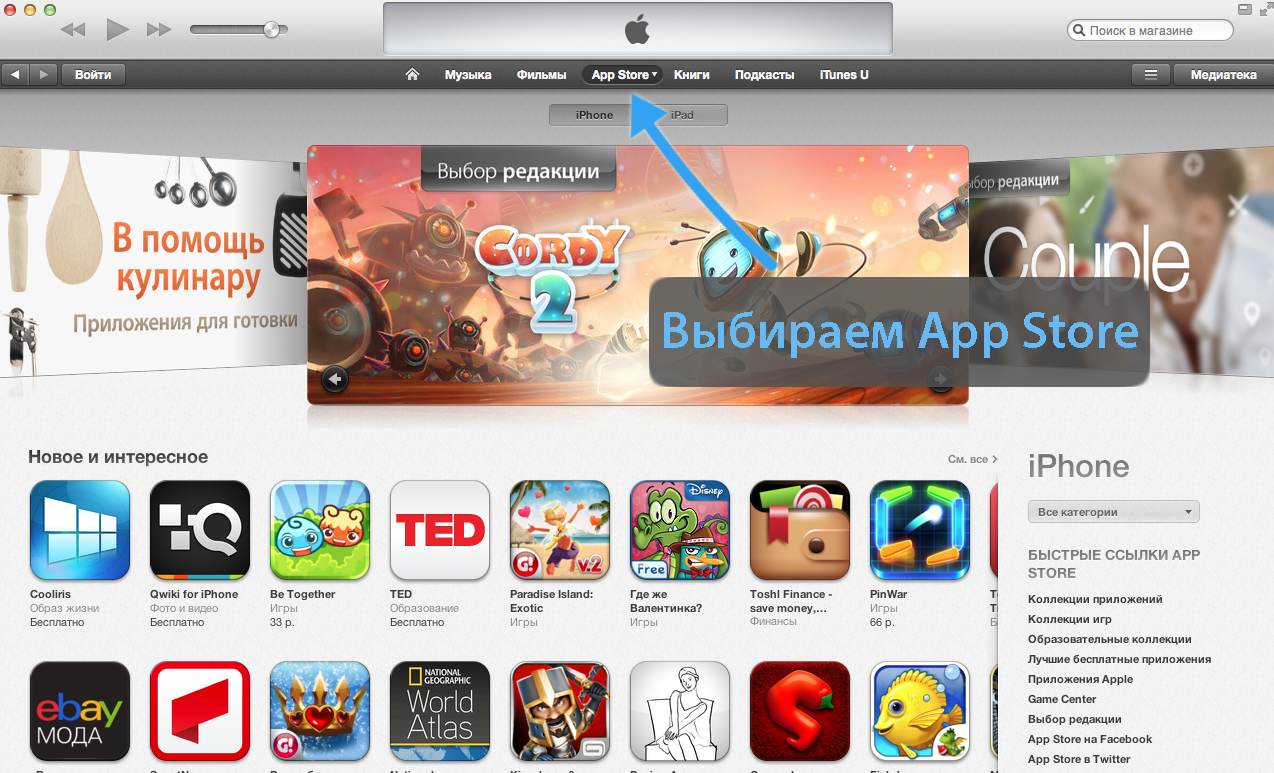
ステップ2。 今私達は見つける 任意の 無料 アプリケーションを開き、「フリー」ボタンを押してください
注意! このステップは必須です。スキップすると、カードなしでApple IDを作成することはできません。
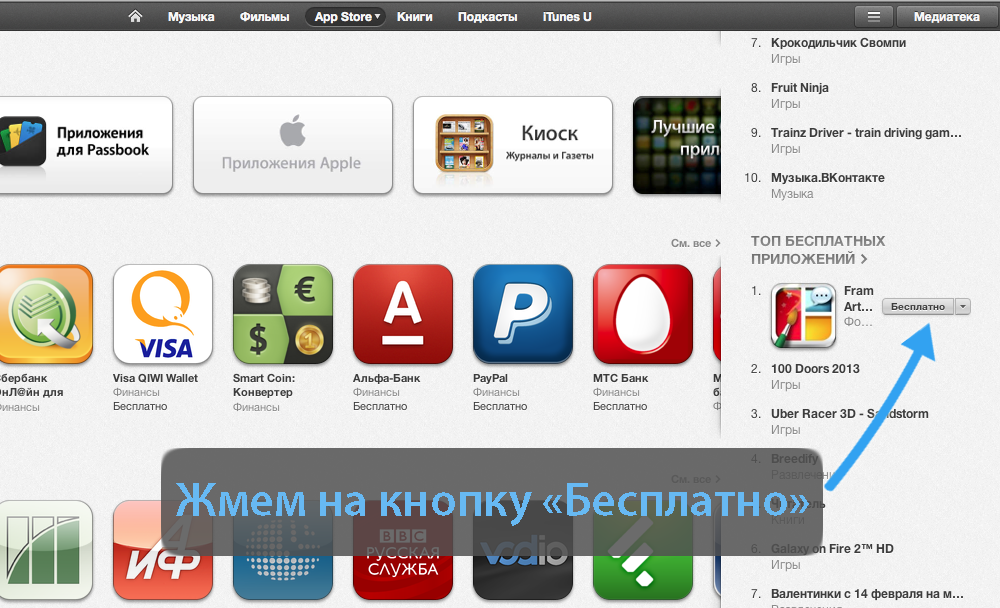
ステップ3。 その後、Apple IDからログインとパスワードを入力するウィンドウが表示されますので、注意しないで「Apple IDを作成」ボタンをクリックしてください。
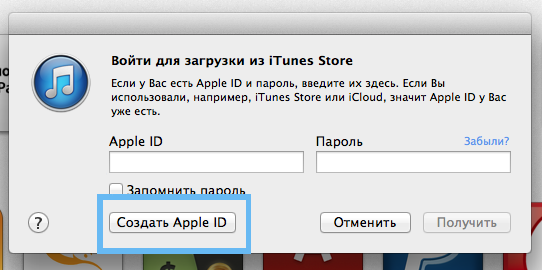
ステップ4。 次に、「続行」ボタンをクリックしてアップルIDを作成したいという願いがあるページがあります。 次のウィンドウでは、Appleの利用規約に同意し、該当する項目にチェックを入れ、「同意する」ボタンをクリックする必要があります。
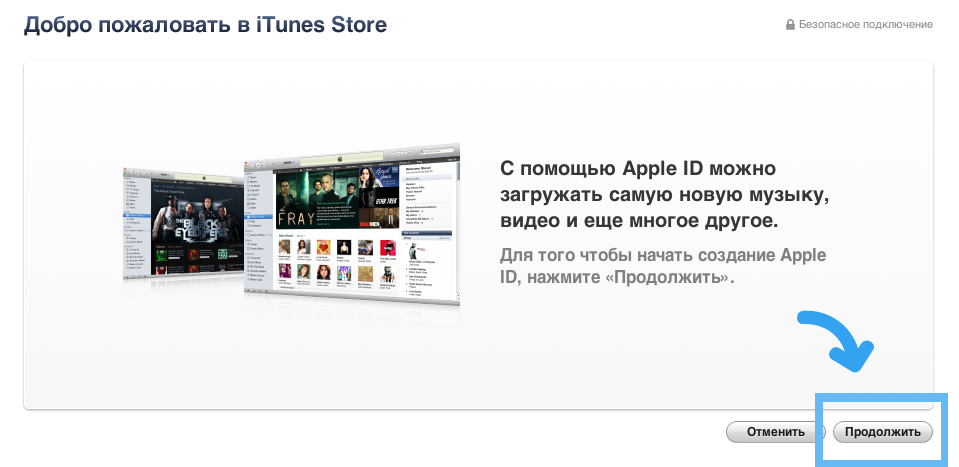
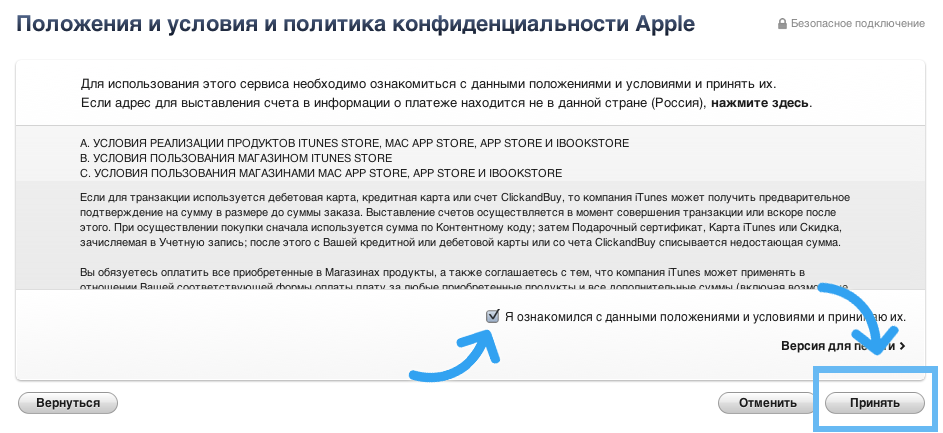
ステップ5。 以下のウィンドウに達すると、データを入力します。 Apple IDの登録データを送信するので、電子メールの入力に間違いをしないでください。 保護を強化するため、バックアップ電子メールを指定してください。アカウントがハッキングされた場合は、データ回復の手順が記載されたメッセージが表示されます。
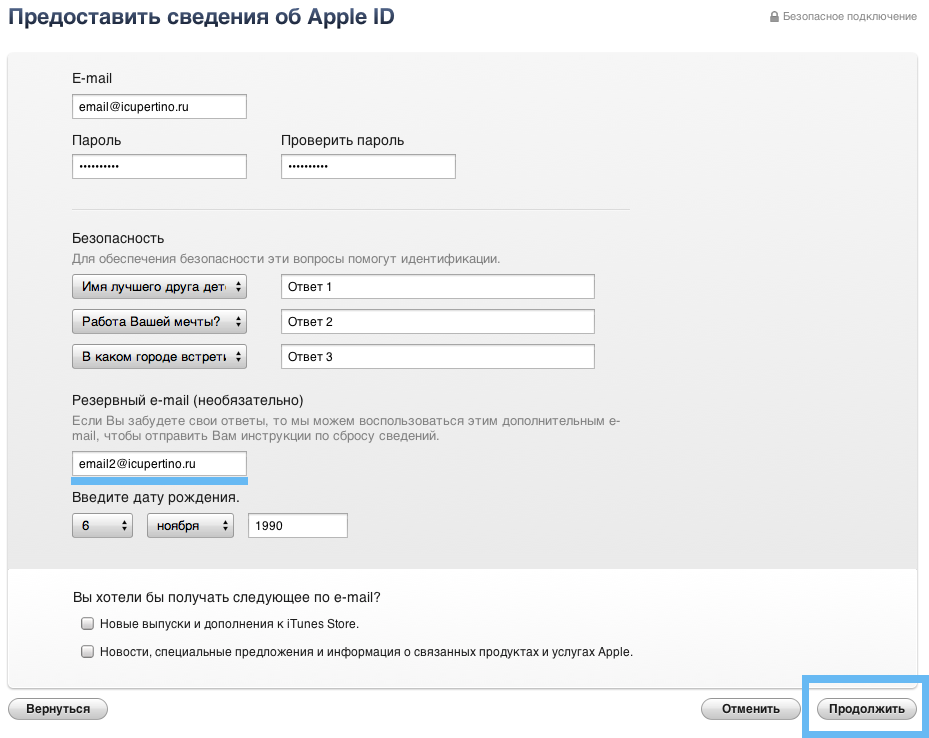
ステップ6。 次のウィンドウでは、支払い方法を選択するように求められます。支払い方法は「いいえ」とマークします。 請求先住所を指定することはできますが、何にも影響はありません。 「Apple IDを作成」をクリックします。
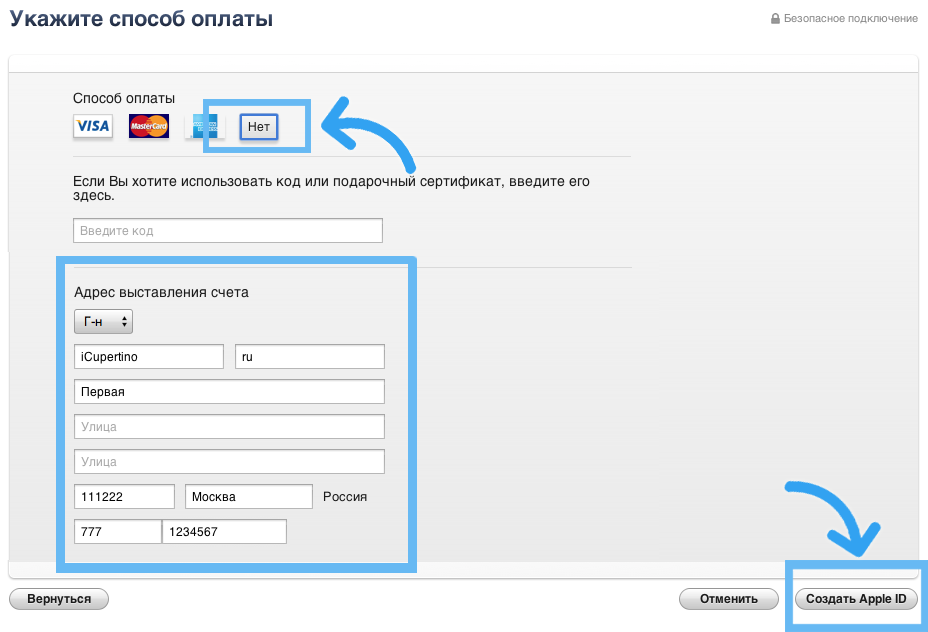
この段階でApple IDの作成が完了しました。登録時に指定されたメールを確認するだけで、アカウントの使用を開始できます。
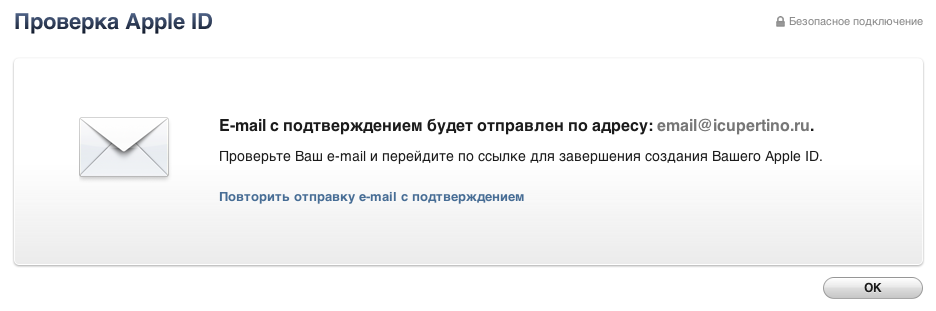
ご登録いただきありがとうございます! 今あなたはApple製品の完全なユーザーです!
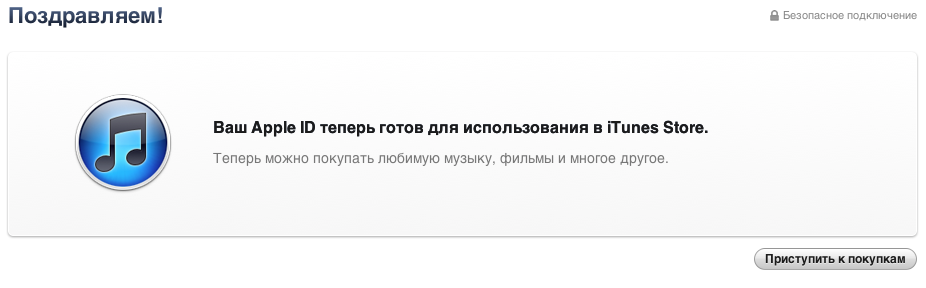
何か問題がある場合は、Apple IDをクレジットカードなしで作成するビデオチュートリアルを見ることをお勧めします。
任意の難しさ? コメントに書いてください。私は間違いなく問題を解決するのを手伝っていきます。
ご参加ください
可用性 アカウント Apple IDを使用すると、クラウドストレージ、アプリケーションストアなどの多くの機能にアクセスできます。 しかし、このためには有料アプリケーションをインストールするために支払うクレジットカードが必要です。 クレジットカードの有無にかかわらずiTyunsに登録するには? 私たちの指示を読んで、あなたが必要とするパラメータを持つアカウントをあなたの処分で入手してください。
アプリケーション、音楽、映画、面白い関連書籍 - これはあなたのスマートフォンにダウンロードできるものです iTunesを使って. 有料コンテンツをダウンロードするには、Apple IDにクレジットカードを添付する必要があります。 これで、プログラム、新鮮な音楽トラック、映画などのアルバムを購入できます。 支払い方法としてクレジットカードを使用することは、特定のアメニティに関連しています。 しかし、時にはこれらの利便性が私たちの問題を引き起こします。
たとえば、子供用のiPhoneを購入し、Apple IDにクレジットカードを添付したとします。 子供は、カードの資金がどこから来たのかをまだ完全には理解していないので、明らかに不要なコンテンツを大量に取得し、両親を経費に投入することができます。 この場合、クレジットカードなしでiTunesに登録することをお勧めします。この方法では、過度に消費を抑えることができます。 有料コンテンツが必要な場合は、将来カードを追加することができます。
方法1
クレジットカードでiTunesにサインアップする方法を学びましょう。 方法1:
- Appleのサイト「Apple IDの管理」のセクションに進みます。
- [Apple IDを作成]リンクをクリックします。
- 登録フォームのアドレスを示します 電子メール その他のデータ。
- 私たちはコントロールの質問に答えます。
- 必要に応じて、アナウンスや特別オファーを受け取るためのチェックボックスを設定します。
Apple IDを作成したら、アカウントの詳細をデバイスに入力して使用することができます。 各デバイスは、AppStore、iTunes Store、iCloud、その他多くのAppleのサービスにアクセスできます。 クレジットカードを使用するには、PCでアカウントにログインし、「お支払いと配送」セクションに注意してください。 [カードを追加]リンクをクリックしてクレジットカードの詳細を指定すると、お支払い方法がアカウントにリンクされ、有料コンテンツを購入することができます。
答えが示されているコントロールの質問に注意してください - 登録するために、あなたはそれらのいずれかではなく、すべての質問に答える必要があります。
二番目の方法
AppStoreに登録してソフトウェアとコンテンツを購入できるようにするには、コンピュータにiTunesをインストールし、有料のアプリケーションをダウンロードする必要があります。 ある時点で、iTunesは購入にアクセスするためにApple IDを入力するよう提供します。 アカウントを作成してクレジットカードをリンクしている場合は、Apple IDとパスワードを入力してください。その後、購入することができます。
上記の方法でApple IDの登録を完了していない場合は、iTunesでアカウント情報を入力するように指示された段階で、「Apple IDを作成する」ボタンをクリックし、登録手続きを行ってください。 お支払い方法として、クレジットカードの種類を指定してください - VISA、MasterCard、American Express。 次に、郵便で受け取ったコントロールコードを使用して登録を確認した後、Apple iDにクレジットカードを添付して取得します。
三つ目の方法
コンピュータなしでApple IDで登録するには? 確かに、一部のユーザーは、固定のPCまたはラップトップを手元に置いていない可能性があります。 何をすべきか? 答えは簡単です - apple IDを登録することができます iPhoneを使用して、iPadまたは iPod touch 。 これを行うには、AppStoreにアクセスして有料のアプリケーションをダウンロードする必要があります.Apple IDのデータはまだ表示されていないため、登録手続きが開始されます。
登録はコンピュータとほぼ同じです - スマートフォン画面の指示に従ってください。 特定の段階で、添付されたカードの種類を選択し、制御コードを使用してApple IDの作成を確認し、カードに添付された完全なアカウントを取得します。 これで、アプリケーション、興味深い書籍、音楽アルバムなどのコンテンツをすべて手に入れることができます。
「クレジットカード」という用語に注意してください。さまざまなカテゴリーのクレジットカードやデビットカード、グローバルな支払いシステムなど、あらゆる種類の銀行商品を指します。

添付のカードを使用すると、重大な金銭的損失を招く可能性があるとすでに述べています。 また、多くの人々は、お金を盗むことを恐れて、カードのデータを指定するのは好きではありません。 詐欺師が眠っていないので、彼らの恐怖はかなり公平で、正当な市民を電子口座の余分な資金から救う新しい方法を定期的に発明している。
クレジットカードなしでiTunesに登録するにはどうすればいいですか? 一部のユーザーは、ここでクレジットカードが必要と考えていますが、これはその場合とは異なります。 私たちは実際に私たちに提供された機能を使って、クレジットカードなしでAytyunsに登録することができます。 上記の方法と同様に、コンピュータにもスマートフォン自体にも登録することができます。 私たちは2回繰り返されることはなく、コンピュータを使用してクレジットカードなしでItyunsに登録する方法を教えてくれます。
登録するには、iTunesをコンピュータにインストールし、無料のアプリケーションをダウンロードしてみてください。 AytyunsはApple IDを要求しますが、私たちはApple IDを持っていないので、ユーザー名とパスワードを入力する代わりに "Create Apple ID"ボタンをクリックします。 次に、電子メールアドレス、姓と名、パスワード、回答の質問を指定し、支払い方法として「いいえ」を選択します。 制御コードによって製造確認の最終段階では、登録完了 - クレジットカードなしでアカウントが準備結びました。
クレジットカードなしでApple IDアカウントを作成した後、有料コンテンツにアクセスする必要があることが判明しましたか? 別のアカウントを作成する必要はありません。いつでも請求情報を追加して、アプリケーション、音楽、ビデオ、電子ブックを購入するツールを入手できます。
iOSデバイスの各ユーザーは、Appleの巨大なサービスにアクセスすることが不可能であるため、個人的なApple ID(Apple ID)を持っていなければなりません。
残念ながら、クレジットカード情報を提供するために、個人のアカウントを登録するための要件の多くは、Apple IDの作成に重大な障害です。 誰かが心理学的にこの種の情報を分かち合う準備ができておらず、間違った手に流れ込み、単に銀行カードを持っていないという恐れがあります。ロシアでは、少なくともかなりの人がいます。
Apple IDの登録はクレジットカードなしで可能です。この記事では、この手順の実行方法を紹介します
iPhoneや他のモバイルiOSデバイスにクレジットカードなしでApple IDを作成するにはどうすればよいですか?
まず第一に、カードを使用してApple IDを作成することはできますが、デバイス自体から直接、またはiTunesユーティリティがインストールされたPC経由で、2種類の方法でApple IDを作成することができます。
どちらの方法も非常に似ているため、ほぼ同じ手順を実行する必要があります。この場合の選択は、現時点ではどちらのガジェットが近くにあるかによって決まります。もちろん、Apple IDを直接使用することなくApple IDから直接登録する方が簡単です 、中間のリンクなので、この方法で識別子を作成します。
だから、あなたはiPhone(または他のモバイルアップルガジェット)を購入し、それをオンにしたばかりです。 あなたを待っているのは何ですか? 瞬間的なインターフェイスの負荷ではなく、SIMのアクティベーションが行われる初期設定であり、システムのいくつかの重要なパラメータが設定されます。 また、初期セットアップ段階でApple IDを指定するよう求められますが、この手順はスキップすることができるので、「この手順をスキップ」をタップして進みます。
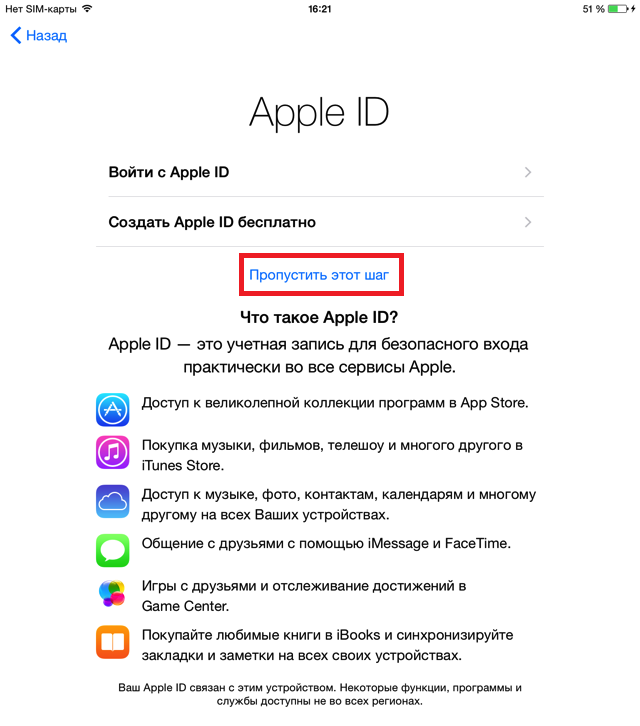
最初のセットアップが完了したら、有効なクリーンデバイスを取得します。これは、自分のIDを持つことを待っています。 だからそれを作成しましょう:
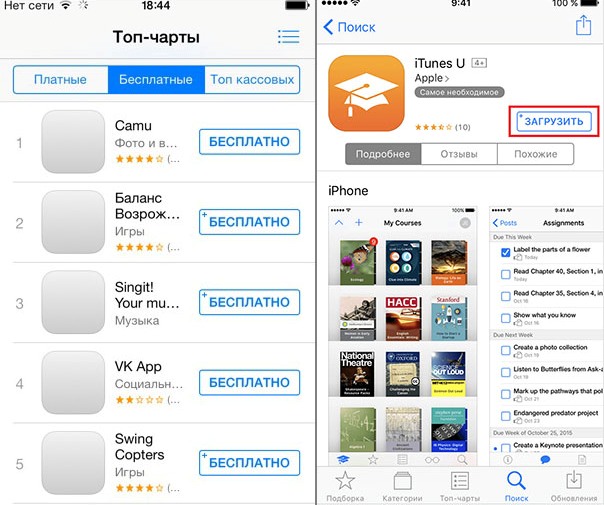
まあ、おめでとう! あなたは個人的なApple IDを持っており、その「特典」をすべて使用することができます。 ちなみに、App Storeなどで買い物がうまくいっていると突然決定した場合は、いつでも簡単にお支払い情報を入力できます。 これを行うには、あなたが持っている有料アプリケーションで「ダウンロード」をタップする必要があり、システムは自動的に支払い情報ページにあなたを転送します。
コンピュータに銀行カードなしでApple IDを作成する
さて、PCを使って識別子を登録する方法を考えてみましょう。 ここでも、すべてが非常にシンプルで、唯一の条件 - プレゼンス iTunesソフトウェア。 持っていない場合は、iOSデバイスとPC間のメインリンクであるため、公式アップルサイトからユーティリティをダウンロードすることを強くお勧めします。特に、音楽やその他のコンテンツをリセットしたり、着メロをインストールすることができます。 要するに、それは確かに便利になるでしょう。
だから、iTunesをお持ちの場合は、アカウントを作成してみましょう:
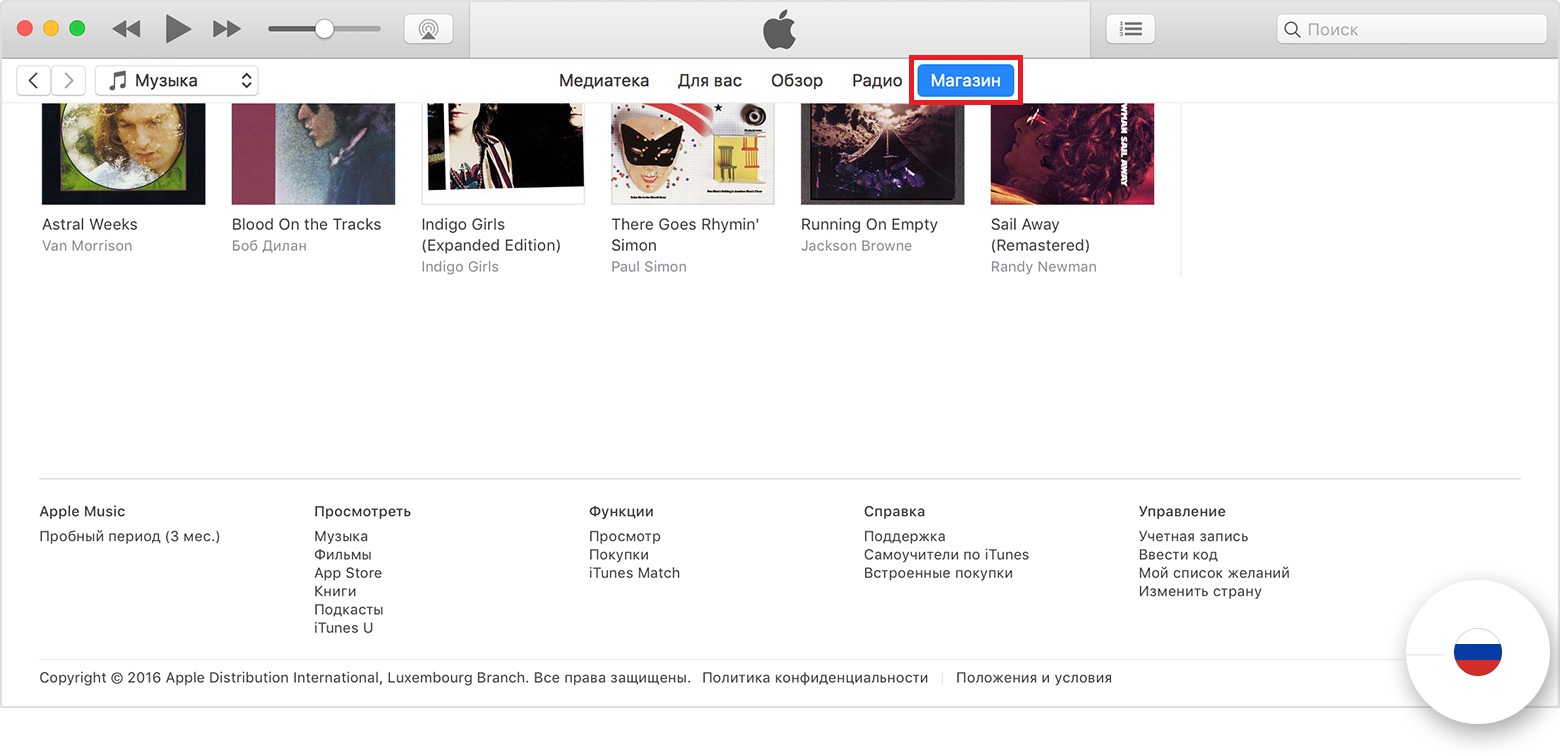
完了! 私たちが約束したように、登録方法は同じです。
Apple IDカードを解く方法
Apple IDカードにリンクするのは恐ろしいことではなく、iOSデバイスを使用している場合は意識しているという条件は1つだけです。 たとえば、次のような状況がよくあります。 親は子供用のデバイスを購入し、Apple IDがカードなしで入力できることを知らないが、残額が0ルーブルの電子カードを作成することが可能であることを知っている。 だから、親はそのようなカードを作り、識別子を登録するときそれを指摘する。
残念ながら、ここには非常に微妙な点が1つあります。カードデータを受け入れるシステムではバランスを考慮していないため、支払いに遅れが生じる可能性があります。 つまり、あなたの小さな娘は有料のプログラムやコンテンツを自分の都合でダウンロードすることができます。このカードにはお金がないため、アカウントがブロックされていることがわかります。カードに入金して支払いがうまくいかないと、Apple ID 不可能です。
このような状況で何ができるのですか?Apple IDカードを解くにはどうすればいいですか? これも可能ですか? もちろん! それはとても簡単です。
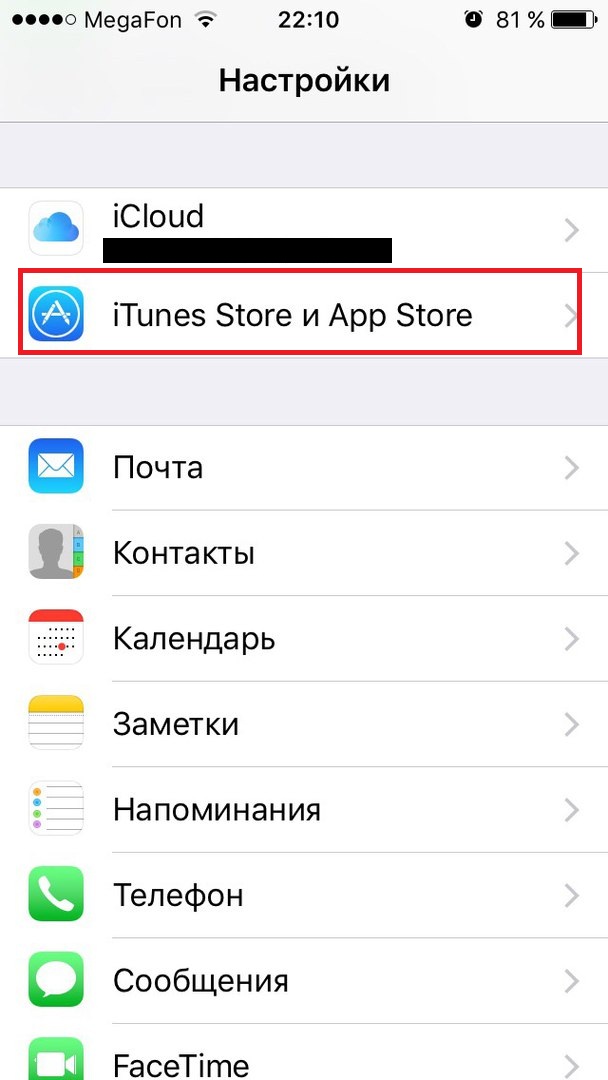
それだけです! 子供は無料のアプリケーションとコンテンツを問題なくダウンロードすることができますが、有料のものを手に入れることができず、予期しない請求書を受け取ることはありません。
要約
さて、あなたは、デバイスとPC自体を介して支払い情報を入力せずにApple IDを作成する方法、およびあなたの識別子にすでに接続されている場合にカードを解く方法を知っています。 私たちの記事があなたを助けたことを願っています






![Windowsの[スタート]ボタンの外観を変更する](/public/6609965ub-50x50.jpg)












